在Windows 7上重装系统通常涉及以下几个步骤:
1. 准备Windows 7安装光盘或U盘。确保该媒体包含正确的Windows 7版本。
2. 将Windows 7安装光盘插入光驱,或者将U盘插入USB端口。
3. 重新启动计算机,并在启动时按F2、F10或Del键进入BIOS设置。具体按键可能因计算机型号而异。
4. 在BIOS设置中,将启动顺序设置为从CD/DVD驱动器或USB启动。
5. 保存BIOS设置并退出。计算机将重新启动并从Windows 7安装媒体启动。
6. 在Windows 7安装屏幕上,选择您的语言、时间和货币格式,以及键盘或输入方法,然后点击“下一步”。
7. 点击“现在安装”。
8. 如果您有产品密钥,请输入它。如果没有,可以选择跳过此步骤。
9. 选择“自定义(高级)”选项。
10. 选择要安装Windows 7的分区。如果您的硬盘没有分区,您可能需要创建一个新的分区。
11. 系统将开始安装Windows 7。这可能需要一些时间。
12. 安装完成后,计算机将重新启动。按照屏幕上的提示完成Windows 7的设置,包括创建用户账户和设置网络。
13. 安装必要的驱动程序和软件。
14. 备份您的数据,以便在需要时可以恢复。
请注意,重装系统将删除硬盘上的所有数据,因此在开始之前请确保您已经备份了所有重要的文件。此外,确保您了解Windows 7的激活要求,以便在安装后能够正常使用。
如果您不确定如何执行这些步骤,或者担心可能会丢失数据,请考虑寻求专业的技术支持。
Windows 7 重装系统全攻略
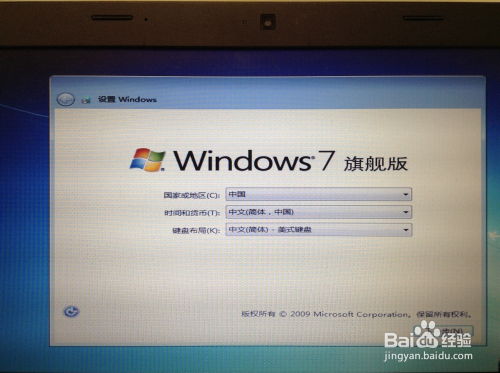
随着电脑使用时间的增长,系统可能会出现各种问题,如运行缓慢、频繁死机等。这时,重装系统是一个有效的解决方案。本文将详细介绍如何在Windows 7系统中进行重装,帮助您轻松解决系统问题。
一、重装前的准备工作

在进行系统重装之前,请确保做好以下准备工作:
备份重要数据:将C盘和桌面上的重要文件备份到其他存储设备,如U盘、移动硬盘或云存储服务。
下载Windows 7系统镜像:从官方网站或其他可靠渠道下载Windows 7系统镜像文件(ISO格式)。
准备U盘或光盘:制作一个启动U盘或刻录一张Windows 7系统安装光盘。
二、制作启动U盘

以下以制作启动U盘为例,介绍重装Windows 7系统的具体步骤:
下载并安装U盘启动盘制作工具,如“大白菜U盘启动盘制作工具”。
将U盘插入电脑,打开制作工具,选择“U盘启动”选项。
在弹出的窗口中选择Windows 7系统镜像文件,点击“写入”按钮开始制作。
等待制作完成,取出U盘。
三、重装Windows 7系统
完成启动U盘制作后,按照以下步骤重装Windows 7系统:
将制作好的启动U盘插入电脑,重启电脑。
在开机过程中按下BIOS启动键(通常是F2、F10或DEL键),进入BIOS设置。
将启动顺序设置为从U盘启动,保存设置并退出BIOS。
电脑从U盘启动,进入Windows 7安装界面。
按照提示操作,选择安装语言、键盘布局和安装类型。
选择要安装系统的分区,点击“下一步”。
等待安装过程完成,重启电脑。
四、激活Windows 7系统
重装后的Windows 7系统可能需要激活。以下提供两种激活方法:
使用Windows 7正版授权密钥:在安装过程中输入正版授权密钥,即可激活系统。
使用激活工具:下载并安装激活工具,如“Windows Loader”等,按照提示操作即可激活系统。
通过以上步骤,您可以在Windows 7系统中轻松重装系统。在重装过程中,请注意备份重要数据,并选择合适的激活方法。祝您重装系统顺利,电脑运行更加流畅。









